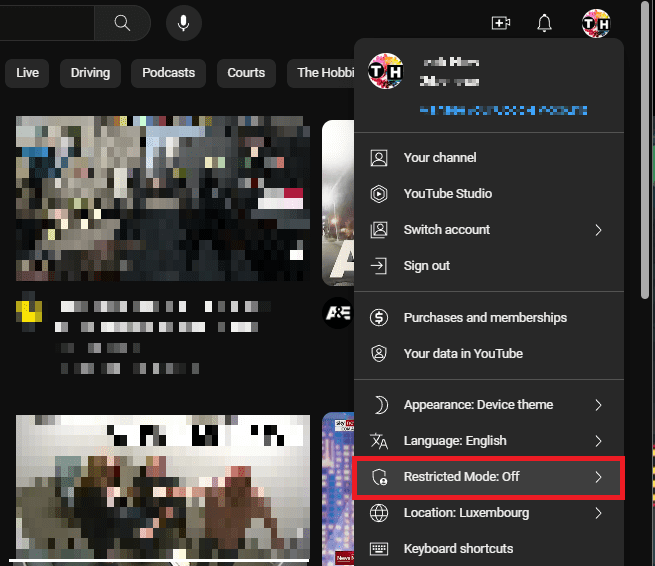Как отключить ограниченный режим на Youtube – мобильные устройства и ПК
В постоянно меняющемся пространстве YouTube пользователи часто ищут способы адаптировать качество просмотра к своим предпочтениям. Одной из таких функций, предлагаемых YouTube, является «Ограниченный режим», настройка, которая помогает отфильтровывать потенциально взрослый контент. Но может наступить момент, когда вы обнаружите, что эта функция ограничивает вас, и захотите отключить ее, чтобы наслаждаться более широким спектром контента. Независимо от того, используете ли вы мобильное устройство или компьютер, наше руководство поможет вам легко открыть для себя более широкий спектр возможностей YouTube. Погрузитесь в наше простое руководство и узнайте, как отключить ограниченный режим на YouTube, чтобы настроить просмотр по своему вкусу. Давайте вместе отправимся на путь внедрения цифровых технологий, создав YouTube, который подойдет именно вам!
Деактивация ограниченного режима YouTube на рабочем столе
Пользователи, просматривающие YouTube на компьютере, могут быстро и легко настроить качество просмотра. Выполните следующие действия, чтобы отключить Ограниченный режим и, таким образом, разблокировать более широкий спектр вариантов контента, включая учебные пособия, видеоблоги и многое другое:
- Войдите в систему. Прежде всего, обязательно войдите в свою учетную запись YouTube. Это необходимый шаг для доступа к настройкам ограниченного режима.
- Перейдите в свой профиль: найдите изображение своего профиля в правом верхнем углу экрана и нажмите на него. Это действие приведет к появлению раскрывающегося меню.
- Доступ к настройкам ограниченного режима: прокрутите вниз до нижней части меню, где вы найдете опцию «Ограниченный режим». Выберите его, чтобы продолжить.
- Включение или выключение Безопасного режима. В правом верхнем углу появится новое окно, в котором вы сможете включить или выключить Безопасный режим. Просто нажмите «Включить ограниченный режим», чтобы переключить настройку в соответствии с вашими предпочтениями.
Выполнив эти действия, вы сможете настроить YouTube Desktop так, чтобы он лучше соответствовал вашим потребностям в просмотре.
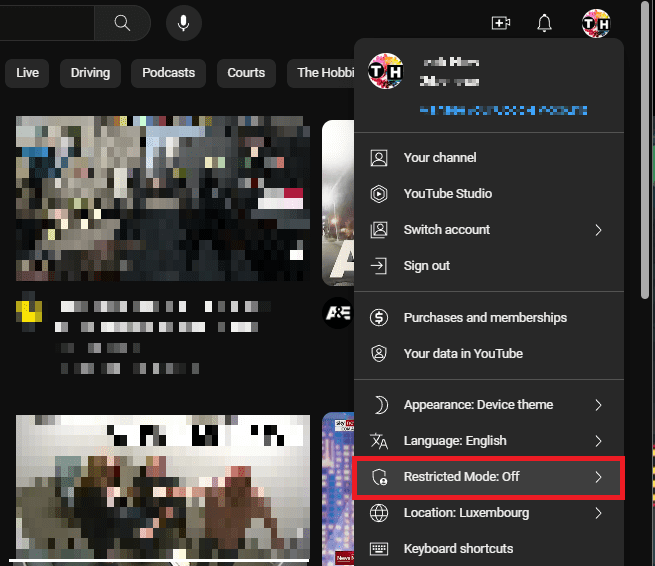
YouTube.com > Профиль > Ограниченный режим: отключен
Отключение ограниченного режима на YouTube для мобильных устройств
Чтобы наслаждаться более разнообразным контентом YouTube при использовании мобильного устройства, выполните следующие простые действия, чтобы отключить режим ограниченного контента. Это руководство подходит как для пользователей смартфонов, так и для планшетов:
- Войдите в свою учетную запись: для начала откройте приложение YouTube на своем мобильном устройстве и войдите в свою учетную запись YouTube. Это дает вам доступ к ряду настраиваемых параметров.
- Доступ к своему профилю: найдите изображение своего профиля в правом верхнем углу приложения. Коснитесь его, чтобы открыть меню с различными опциями.
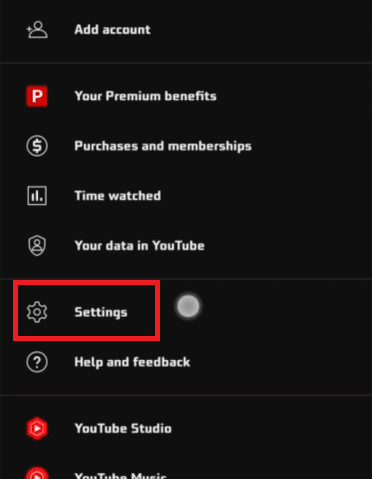
Настройки YouTube для мобильных устройств
- Перейдите в настройки. В появившемся меню выберите «Настройки», чтобы перейти к следующему шагу, затем перейдите на вкладку «Общие». Здесь вы можете найти основные настройки, которые управляют работой вашего приложения YouTube.
- Переключает ограниченный режим. В общих настройках вы можете увидеть возможность включения или выключения Ограниченного режима. Настройте этот параметр по своему усмотрению.
Следуя этому краткому руководству, вы сможете контролировать тип контента, который хотите смотреть на YouTube, с помощью своего мобильного устройства.
Настройки YouTube > Режим ограниченного контента
- Что такое ограниченный режим YouTube?
Контент с ограниченным доступом — это добровольная настройка фильтрации, доступная на YouTube, которая помогает отфильтровывать потенциально контент для взрослых, который вы, возможно, предпочитаете не видеть или не хотите, чтобы другие пользователи вашего устройства наткнулись на него.
- Как отключить ограниченный режим на YouTube через рабочий стол?
Чтобы отключить Ограниченный режим на YouTube при использовании компьютера, войдите в свою учетную запись, щелкните изображение своего профиля в правом верхнем углу, выберите Ограниченный режим в раскрывающемся меню и установите для кнопки включения значение ВЫКЛ.
- Могу ли я отключить Безопасный режим на YouTube с помощью мобильного устройства?
Да, вы можете легко отключить безопасный режим на YouTube с помощью своего мобильного устройства. Просто войдите в свое приложение YouTube, коснитесь изображения своего профиля, перейдите в «Настройки», выберите «Основные» и переключите «Ограниченный режим» по своему вкусу.
- Можно ли включить и выключался несколько раз?
Конечно, вы можете включать и выключать Ограниченный режим столько раз, сколько захотите, в зависимости от ваших предпочтений просмотра в разное время.
- Нужно ли мне это делать войти в мою учетную запись YouTube, чтобы изменить настройки Безопасного режима?
Да, вам необходимо войти в свою учетную запись YouTube, чтобы получить доступ к настройкам режима ограниченного контента и изменить их для персонализированного просмотра.